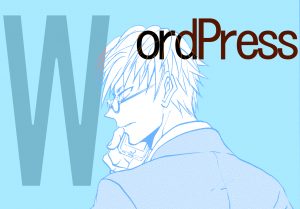テンプレートを「SANGO」に変更してやったカスタマイズをまとめておきます。
ヘッダー(ロゴ)画像
[外観]⇒[カスタマイズ]⇒[サイト基本情報]で、ロゴ画像を選択する。
SANGOではロゴ画像とヘッダー画像が分かれているので注意。
一般的にヘッダーだと言われているものは、SANGOではロゴ画像に該当する。
横幅を広げるには
[外観]⇒[CSS編集]で、子テーマのstyle.cssに追加。
@media only screen and (min-width: 768px) {
#logo, #logo img, .desktop-nav li a {
height: 50px;
line-height: 50px;
}
}画面サイズが大画面表示のとき(768px以上)のみ、サイズを変えられる。
タイトル文字サイズ変更
[外観]⇒[CSS編集]で、子テーマのstyle.cssに追加。
#logo {
font-size: 23px;
}23pxの数字を変えると、タイトルサイズが調整できる。
スポンサーリンク
メニュー作成
[外観]⇒[メニュー]で作成。
メニューは4つ作ろう。
- ヘッダーメニュー(パソコン用)
- フッターメニュー
- モバイル用メニュー
- ハンバーガーメニュー
メニューの文字列には、FontAwesomeのアイコンフォントが使える。
自分の好きなアイコンコードを貼り付けてカスタマイズしよう。
⇒FontAwesome
ハンバーガーメニュー
[外観]⇒[ウィジェット]⇒[スマホ用ナビドロワー(ハンバーガーメニュー)]
モバイルでのみ設置されるメニューのこと。
スポンサーリンク
入れ直さないといけないもの
- サーチコンソール
- グーグルアナリティクス
[外観]⇒[テーマの編集]⇒テーマヘッダー(header.php)
に入れ直し。
GoogleAnalytics(グーグルアナリティクス)
トラッキングIDを
[外観]⇒[カスタマイズ]⇒[詳細設定]
で入れる。
広告
「AdSense Integration WP QUADS」を停止。
→ウィジェットで、記事上・記事下・関連のコードを入れる。
タイトル下にアイキャッチ画像を非表示
[外観]⇒[カスタマイズ]⇒[詳細設定]⇒「記事のタイトル下にアイキャッチ画像を表示しない」にチェック。
スポンサーリンク
シェアボタン
モバイル用メニューのシェアボタン
[外観]⇒[カスタマイズ]⇒[フッター固定メニュー(モバイルのみ)]
記事タイトル下にSNSボタンを追加したい時
[外観]⇒[カスタマイズ]⇒[詳細設定]⇒「タイトル下にシェアボタンを並べて表示」にチェック。
固定ページのシェアボタンを消す
[外観]⇒[テーマの編集]⇒個別投稿ページ (page.php)⇒<?php insert_social_buttons();?>を消す。
シェア数を消す
プラグイン「SNS Count Cache」が入っていれば、削除する。
タイトル下のギザギザを消す
[外観]⇒[CSS編集]で、子テーマのstyle.cssに下記CSSを貼り付け。
.nothumb .entry-meta:after, .nothumb .page-title:after {
content: none;
}スポンサーリンク
親テーマで編集したもの
固定ページのタイトル下アイキャッチ巨大画像非表示
[外観]⇒[テーマの編集]⇒個別投稿ページ (page.php)⇒<?php the_post_thumbnail(‘large’);?>を消す。
バージョン1.6以降
<?php if (has_post_thumbnail()): //アイキャッチ ?>
<p class=”post-thumbnail”><?php the_post_thumbnail(‘thumb-940’);?></p>
<?php endif; ?>
を消す。
記事下の「前後の記事」を消す
[外観]⇒[テーマの編集]⇒個別投稿(single.php)⇒</article>の後の
<?php get_template_part(‘parts/single/prev-next-entry’);//前後の記事へのリンク?>
を消す。
コメント欄を消す
[外観]⇒[テーマの編集]⇒コメント(comments.php)⇒中身を全部削除。
スポンサーリンク
表をレスポンシブにするには
ビジュアルエディタの場合
- 表の1番左上のセルにカーソルを置く。
- 「フォーマット」⇒「スタイル」⇒「表をレスポンシブに変える」を選ぶ。
テキストエディタの場合
HTMLの場合、以下のように追加。
~略~
表をレスポンシブにした時の注意
テーブルの全体幅を指定しないこと。
行幅を指定するのはOK。
<table style=”width: 300px;”>などの記述があると、はみ出てしまう。